在使用windows10系统的过程中,有时候会遇到网络网速慢的情况,那么要怎么让网速更快呢,其实我们可以对网络进行一些优化,现在就随系统城小编一起来看看windows10系统优化网络让网速更快的具体步骤。
网络优化一:
1、按下win+s 搜索: 控制面板,点击打开搜索结果中的“控制面板”;
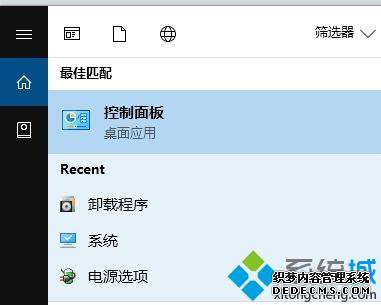
2、点击【网络连接】→右键你使用的网络连接并点击【属性】→然后点击最上方的【配置】→点击上方【高级】标签→在【属性】列表中点击【TCP/UDP 校验和卸载(IPv6或者IPv4)】→右边的【值】选择禁用。 也可以尝试把【速度/双工】的【值】调整为【100MB 全双工】。
3、若网卡属性中开启了【电源管理】,请点击该标签,并关闭"允许计算机关闭该设备以节约用电"。
网络优化二:刷新ip地址 重置dns
可参阅win10系统刷新dns缓存的详细步骤
网络优化三:关闭代理服务器
网络优化四:清理hosts文件
1、找到hosts文件直接删除,删除文件后重启一次计算机即可完成重置!
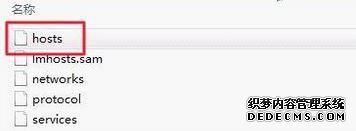
上述给大家介绍的就是windows10系统怎么优化网络让网速更快的详细步骤,如果也觉得网速慢的话,就可以参照上面的方法来对网络进行优化!
------相关信息------



